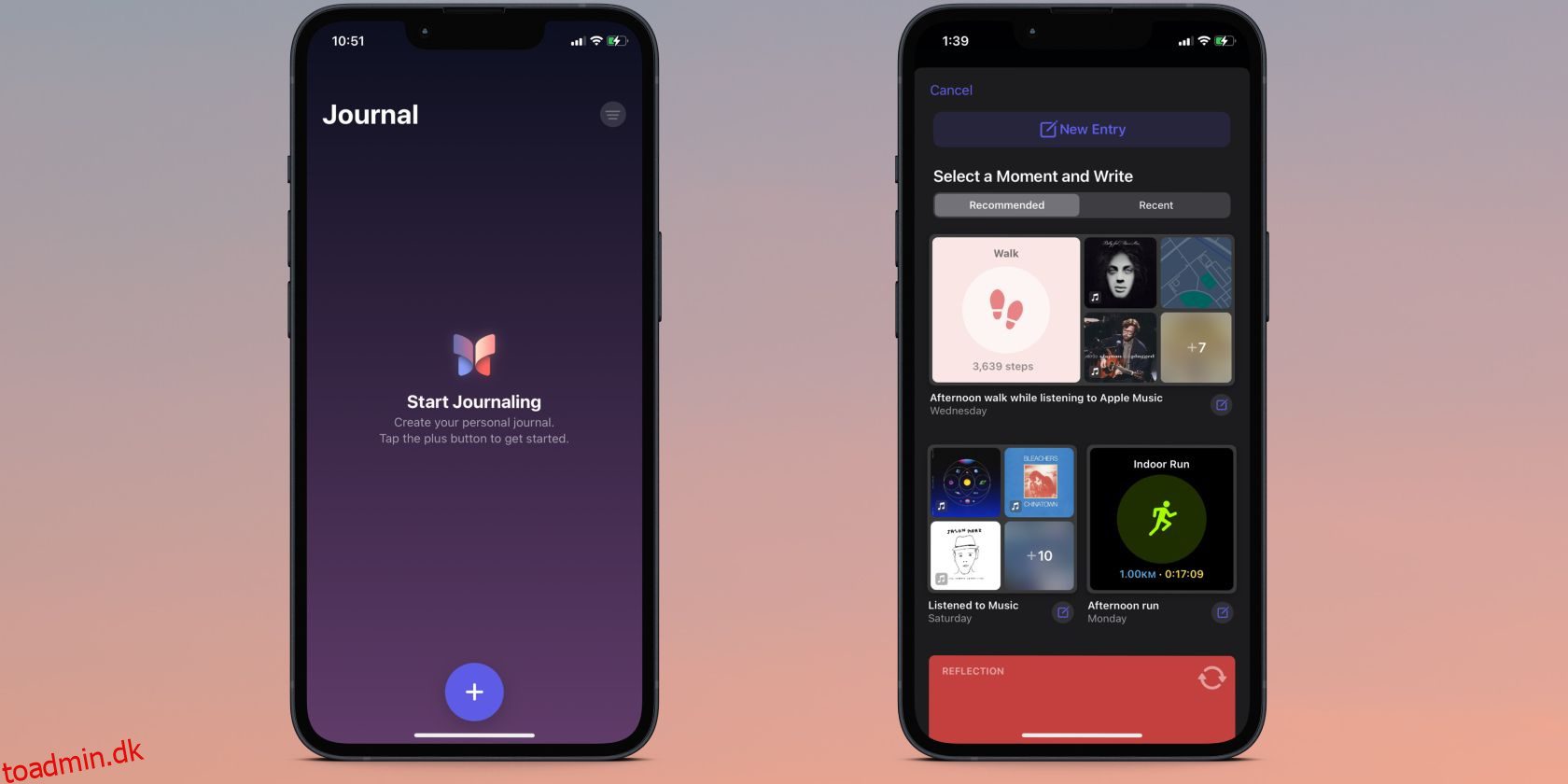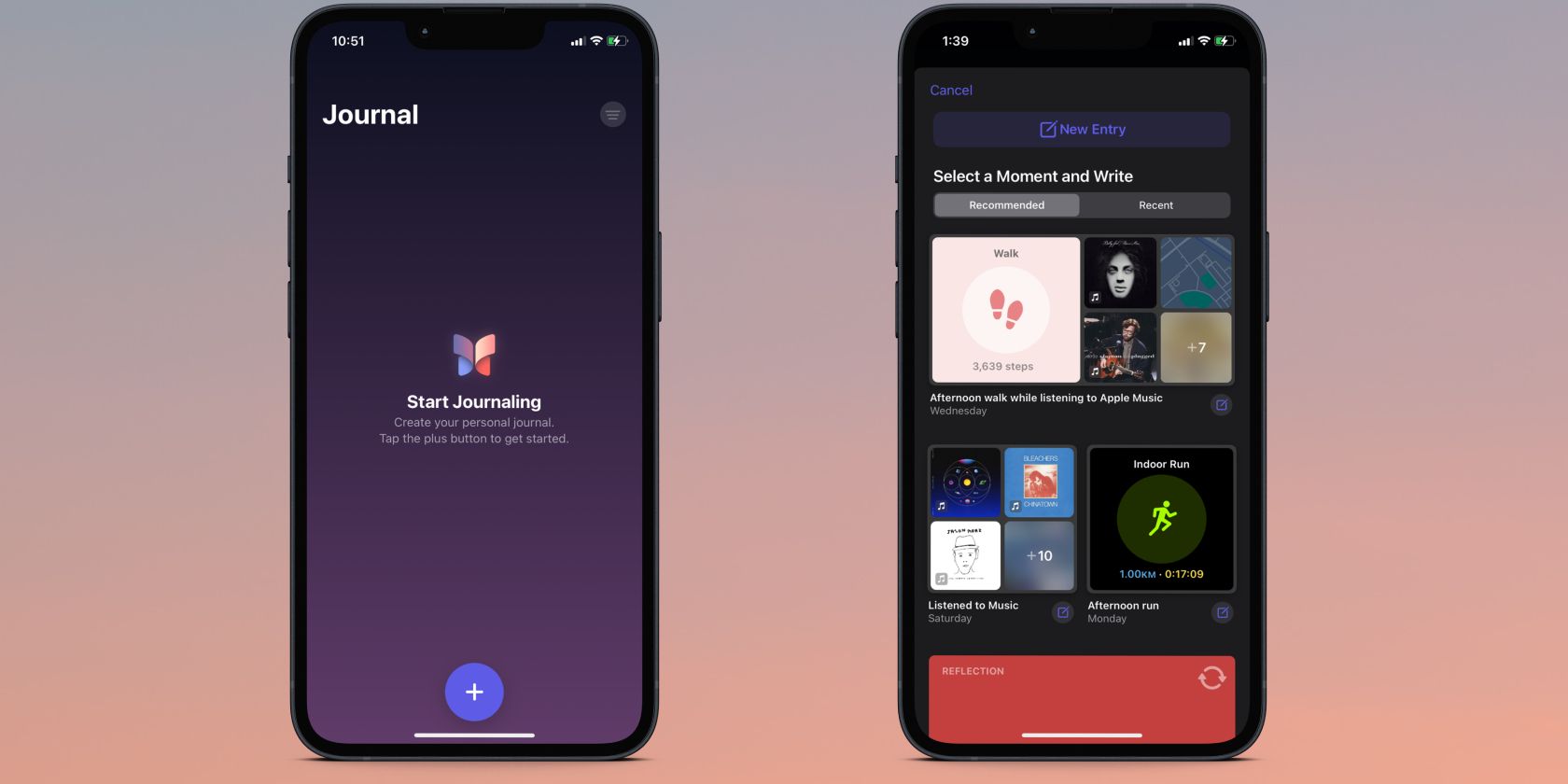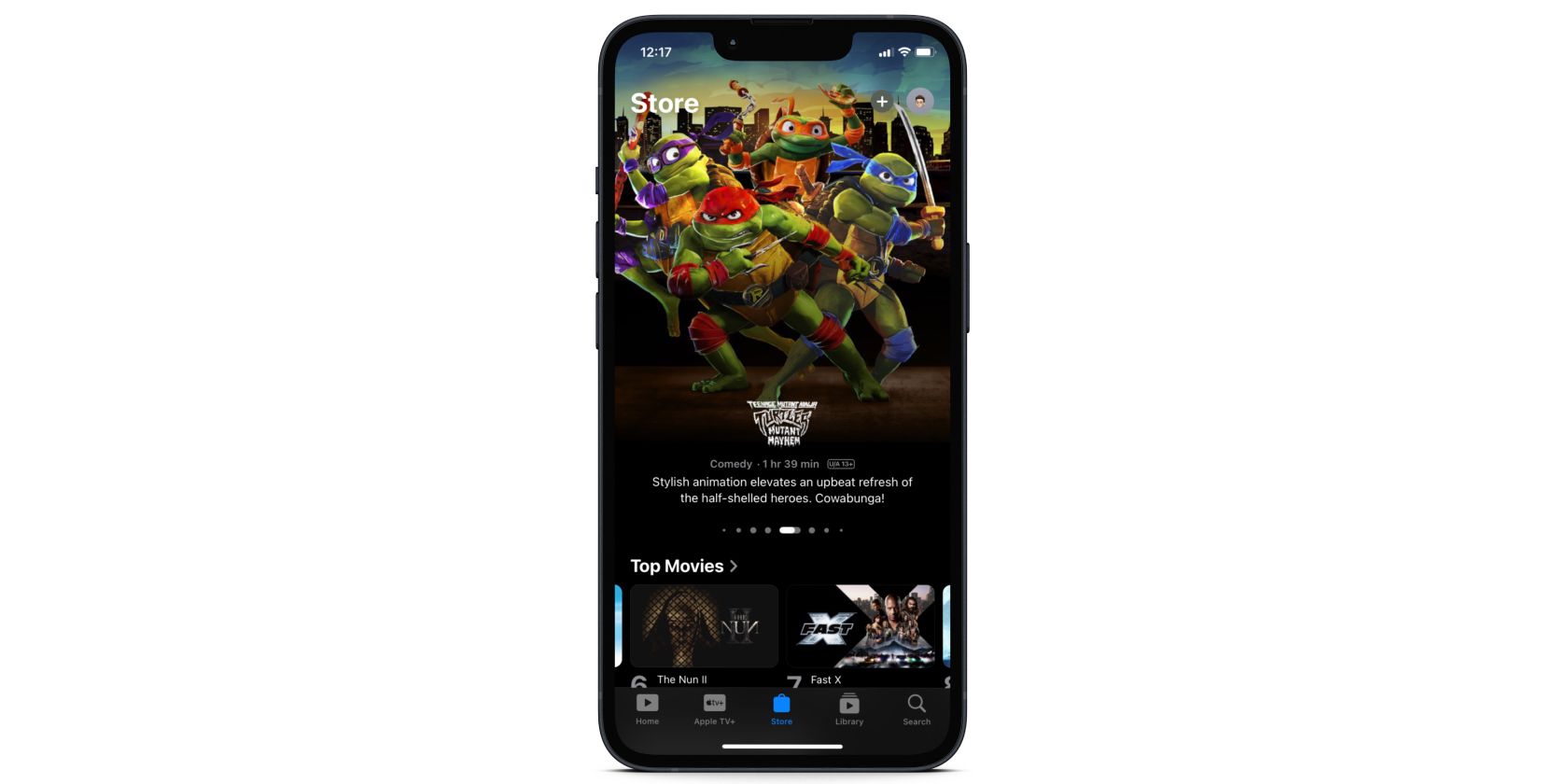iOS 17.2 bringer en håndfuld nye funktioner og ændringer til din iPhone for at gøre din samlede oplevelse endnu bedre. Disse inkluderer Journal-appen, klistermærkereaktioner i iMessage og mere. Lad os se på dem i detaljer.
Indholdsfortegnelse
1. Journal App
Journal-appen er en af de største iOS 17-funktioner, som Apple annoncerede på WWDC 2023. Dens mål er at hjælpe dig med at reflektere over dit mentale velvære ved at oprette digitale journalposter og hjælpe dig ved at give personlige anbefalinger ved hjælp af maskinlæring på enheden.
Efter at have opdateret din iPhone til iOS 17.2, finder du Journal-appen på din startskærm. Start den, og tryk på plus-ikonet (+) for at blive præsenteret med anbefalinger vedrørende, hvad du skal skrive om, såsom din lyttehistorik på Apple Music, dine træningsprogrammer og meget mere.
Alle dine Journal-data er ende-til-ende-krypteret mellem din enhed og iCloud-konto, og al behandling foregår på enheden, hvilket betyder, at du ikke behøver at bekymre dig om bekymringer om privatlivets fred. Ved at udnytte Apple-økosystemet skiller appen sig ud for sin overlegne personalisering sammenlignet med andre journaliseringsapps, der er tilgængelige i App Store.
2. Qi2 trådløs opladning til iPhone 13 og iPhone 14
Selvom det er en god mulighed at oplade din iPhone trådløst via MagSafe, skubber det dig længere ind i Apples dyre tilbehørssortiment – MagSafe-certificerede opladere koster ofte mere end traditionelle trådløse opladere.
Heldigvis vil iOS 17.2 også give iPhone 13 og iPhone 14 ejere mulighed for at oplade deres enheder ved hjælp af Qi2 trådløs opladningsstandard. Dette giver en håndfuld fordele i forhold til Qi-opladning, såsom opladningshastigheder på op til 15W, magnetisk fastgørelse til din telefon, mindre varmeudvikling og mere. Derudover kan du bruge en oplader, der fungerer på tværs af forskellige platforme.
3. Klistermærkereaktioner i appen Beskeder
Ved siden af iOS 17 introducerede Apple muligheden for at skabe brugerdefinerede klistermærker fra fotos gemt på din iPhone. Fra og med iOS 17.2 kan du bruge disse klistermærker til at reagere på tekster i appen Beskeder.
For at bruge et klistermærke eller Live Sticker som en reaktion, skal du blot trykke længe på en tekstboble og vælge Tilføj Sticker. Vælg derefter et klistermærke, du kan lide, for at tilføje det som en reaktion.
I lighed med Lockdown Mode-funktionen introduceret med iOS 16, er Contact Key Verification en ny funktion, der har til formål at beskytte mennesker, der kan være mål for meget sofistikerede statssponsorerede cyberangreb.
Kontaktnøglebekræftelse sikrer, at du sender beskeder til den person, du tror, du er, og at der ikke er nogen tredjepart involveret. Dette opnås ved at verificere, at kun autoriserede enheder har adgang til din iMessage-konto, kontrollere enhedens bekræftelsesnøgle og advare brugeren, hvis en ukendt enhed opdages.
Du kan aktivere kontaktnøglebekræftelse ved at følge disse trin:
For at funktionen skal fungere, skal kontaktnøglebekræftelse være aktiveret af alle deltagere i chatten.
5. En oversættelsesmulighed for handlingsknappen
Hvis du ejer en iPhone 15 Pro eller iPhone 15 Pro Max, er du sikkert allerede bekendt med at bruge iPhones Action-knap. Du kan vælge mellem et sæt tilgængelige handlinger eller tildele din yndlingsgenvej for at få mest muligt ud af den.
Med iOS 17.2-opdateringen lader din telefon dig hurtigt oversætte talte ord til et andet sprog. Ikke kun vises oversættelsen på din skærm, men den læses også højt. For at konfigurere dette skal du gå til Indstillinger > Handlingsknap og stryge til venstre, indtil du kommer til Oversæt-indstillingen.
Mens du før kunne tildele en brugerdefineret genvej til dette, ville den kun starte appen i stedet for direkte at oversætte det, du taler. Så dette er en fantastisk tilføjelse for rejsende, der ofte er afhængige af Apples Translate-app.
6. Rumlig videooptagelse til Vision Pro
 Billedkredit: Æble
Billedkredit: Æble
Hvis du har en iPhone 15 Pro eller iPhone 15 Pro Max, kan du nu optage videoer, der er optimeret til Apple Vision Pro-headsettet. Aktivering af Spatial Video-funktionen i appen Indstillinger giver dig mulighed for at bruge både hoved- og ultrabrede kameraer samtidigt til at optage video og flette optagelserne.
Når du afspiller det på din iPhone, vil du bare se en standard 2D-video. Du kan dog forvente, at seeroplevelsen bliver væsentligt mere fordybende, når den afspilles gennem Vision Pro-headsettet, når det først er tilgængeligt i 2024. Spatial Video-optagelse er i øjeblikket begrænset til 1080p ved 30 FPS.
7. En mere konsolideret Apple TV-app
Med iOS 17.2 har Apple også overhalet Apple TV-appen til at være mere brugervenlig. Når du åbner appen og vælger Butik-indstillingen i den nederste menu, vil du bemærke fraværet af fanerne Film og TV-serier, der plejede at blive vist øverst på din skærm. Nu er de blevet kombineret i butikssektionen, hvilket betyder, at du ikke længere behøver at skifte mellem de to.
Med iOS 17.2-opdateringen fortsætter Apple med at forbedre brugertilfredsheden og give en mere problemfri og behagelig iPhone-oplevelse. For at få adgang til disse spændende funktioner og forbedringer, tøv ikke med at opdatere din iPhone nu og opdage de mange måder, Apple gør din smartphone endnu bedre på.